疫情持續燃燒,各大校園開始啟動遠距教學,而各公司開會議題仰賴視訊軟體,前陣子當紅的視訊軟體Zoom因為資安問題紛紛被禁用,好不容易上手一個新軟體,可以用什麼無痛接軌呢?
數位委員唐鳳分享,「從入閣以來,一向是自己架、自己維護Sandstorm和Rocket Chat通訊系統,後來也加上了Jitsi Meet(教育部推薦的開源系統)視訊功能」。不過這3款都屬於開源軟體,特別是Rocket Chat、Sandstorm缺乏中文介面與資源,若沒有一定資訊背景,要上手恐怕不是那麼快速,而教育部官網有提供如Microsoft Teams、Google Hangouts Meet、Cisco WebEX使用教學,其實教育現場如果是小班制教學,或者是少數人會議,可以考慮用LINE喔!快來看看怎麼使用這些現有工具!
LINE群組直播輕鬆上手,共享螢幕好方便
LINE其實早在2017年就開放群組直播功能,LINE群組人數上限雖達500人,不過直播功能僅可在最多200人的群組內使用,限當下觀看、直播結束後影片不會留存在聊天室,無法重複觀看,不過現今每個人幾乎都有LINE帳號,也有超過3個以上的群組,其實也很方便。
只要打開群組點+號,找到LIVE按鈕,就可以開始視訊會議、教學啦!
而且LINE直播也有共享螢幕功能,不過只能用電腦操作,不限制Mac或Windows,只要有LINE電腦版就可以用,首先需要安裝最新版的 LINE 電腦端軟體,開啟視訊會議後,點擊左下方的「分享螢幕畫面」按鈕,就能分享整個桌面畫面,但是LINE的分享螢幕畫面有一個缺點,就是只能共享整個電腦的畫面,不能「限制只分享某個單獨軟體視窗畫面」,而zoom能限制只共享某個軟體視窗的畫面。
Facebook社團還可看回放,不用加好友也能入社團
現在誰沒有一個Facebook帳號呢?即使學生不想跟教授加好友,只要開好臉書社團,申請進入後就能輕鬆直播,有些學生可能遇上公假沒辦法在授課時段學習,不用擔心,臉書直播還可以回放。
步驟一:成立臉書社團
Facebook頁面左邊側欄的「社團」點選進去之後,建立社團,接著創辦人必須寫入社團的相關資訊,包括社團名稱、邀請成員以及隱私設定(至少需邀請一位成員進入社團),可以將社團設定為私密狀態,沒有加入的人看不到貼文。
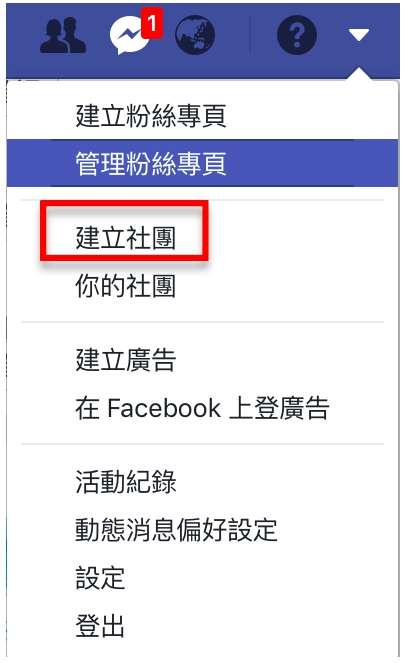
步驟二:邀請成員
將課堂成員加入社團,可以一個邀一個,也可以將連結傳送給學生,如果您擔心讓陌生人加入,可以設定加入前須回答問題,確保資料安全性。 (相關報導: Zoom又出包!女學生視訊上課,卻遭猥褻影片亂入…新加坡政府下令全面停用 | 更多文章 )


Google Meet免費延長至9月底,更為教師打造說明網站
配合疫情,Google日前宣布,免費視訊會議服務Google Meet的部分高階企業功能,將免費開放給G Suite一般用戶與教育版用戶到9月30日,原先每月要支付25美元、僅適用於G Suite 高階客戶的「最多可讓 250 位參與者進行會議、每場會議直播可容納 100,000 位線上收看、會議記錄可保存到 Google 雲端硬碟」功能,在9月底前可以免費用。



























































